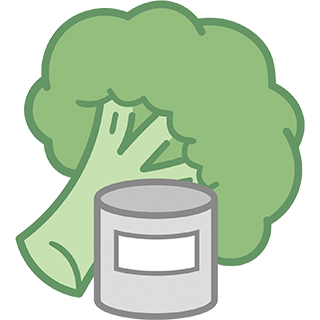CSV-Export und CSV-Import
CSV-Dateien sind Textdateien mit speziellem Aufbau, die gerne benutzt werden, um Daten zwischen unterschiedlichen Programmen austauschen zu können.
Sie haben eine Kopfzeile, in der die Benennungen der Spalten stehen, jeweils durch ein Trennzeichen voneinander abgetrennt.
Danach folgen im Prinzip beliebig viele Zeilen, die jeweils für einen Datensatz stehen, wobei die einzelnen Elemente der Daten durch das selbe Zeichen voneinander abgetrennt werden wie die Benennungen in der Kopfzeile.
Der Vorrats-Manager kann automatisch folgende CSV-Dateien erzeugen :
- Vorrats-Listen : Immer wenn man eine Liste von Vorräten hat (alle, oder alle einer bestimmten Kategorie oder sonstwie ausgesuchte) kann man daraus mittels Menü-Auswahlpunkt eine CSV-Datei machen lassen und diese per Email verschicken oder auf dem Google - Drive speichern oder sonstwie weiterverwenden. Insbesondere kann man sie in 'Microsoft-Excel ' bearbeiten oder auch in 'Google Tabellen'.
- Einkaufslisten : Jede Einkaufsliste kann man als CSV-Datei exportieren lassen.
- Produkt-Listen : Immer wenn man eine Liste von Produkten hat (alle, oder irgendwie ausgesuchte) kann man daraus mittels Menü-Auswahlpunkt eine CSV-Datei machen lassen.
Der Import von CSV-Dateien erfolgt immer aus einer Liste von Vorräten über das Menü. Um welche Art von CSV-Datei es sich handelt, erkennt der Vorrats-Manager anhand der Existenz bestimmter Spalten (unabhängig davon, ob die Spalte Werte enthält oder leer ist):
Wenn die Spalte 'Gekauft' existiert, handelt es ich um eine Einkaufsliste, wenn die Spalte
'Mindestbestand' existiert, um eine Produkt-Liste und in allen anderen Fällen um eine Vorrats-Liste.
Die vom Vorrats-Manager erzeugten CSV-Dateien haben als Trennzeichen immer das universelle Trennzeichen 'Tabulator'. Sie haben eine intern vorgegebene Reihenfolge der Spalten mit zugehörigen Benennungen. Wenn eine Spalte gar keine Werte enthält, wird die ganze Spalte nicht erzeugt. Der Zeichensatz, der vom Vorrats-Manager für den Export benutzt wird, ist entweder der unter Android normale Unicode-Zeichensatz UTF-8 oder wahlweise der Windows-Zeichensatz (genauer: ISO-8859-1).
Manche Spalten sind für die Erzeugung abhängig davon, ob sie in den 'Einstellungen' durch 'mit anzeigen' eingeschaltet sind.
Widersinnigerweise erwartet Android 'Google Tabellen' seinerseits beim Import den Windows-Zeichensatz, Microsoft-Excel kann beides, aber nur durch die Import-Funktion mit 'Daten' - 'Text' und nicht etwa durch einfachen Aufruf der Datei.
Der Vorrats-Manager selber versteht beim Import mehrere CSV-Datei-Formate. Den Zeichensatz kann man ihm beim Import vorgeben, das Trennzeichen erkennt er anhand der Kopfzeile selber - entweder ein Komma, ein Semikolon oder einen Tabulator. Allerdings ist beim Import zu berücksichtigen, dass viele interne SD-Cards und Netz- Laufwerke nicht benutzt werden können, weil der Vorrats-Manager auf die Speicher-Berechtigung verzichtet. In dem Fall muss man Google Drive : ‘Meine Ablage’ o.ä. frei Zugängliches dafür benutzen.
Die Reihenfolge der Spalten ist dem Vorrats-Manager beim Import egal. Er identifiziert die Spalten anhand der Benennungen in der Kopfzeile (diese müssen immer stimmen - am besten durch einen Export verifizieren).
Wenn ein Komma oder Semikolon als Trennzeichen genommen wird, müssen Inhalte, die das Trennzeichen enthalten, in Doppelapostrophe eingeschlossen werden. Die Kopfzeile darf keine Doppelapostrophe enthalten.
Normalerweise fügt der Vorrats-Manager Zeilen aus der CSV-Datei immer dem Datenbestand hinzu. Sollen Updates durchgeführt werden, muss die Spalte 'ID' vorhanden sein und beim Export entsprechend vom Vorrats-Manager ausgefüllt worden sein. Die ID ist eine interne Verwaltungsnummer, über die die Zeilen eindeutig identifizierbar sind. Sind in den CSV-Zeilen Werte für Lagerort, Kaufort, Kategorie oder Einkaufsliste vorhanden, die der Vorrats-Manager noch nicht kennt, werden diese automatisch beim Import mit erzeugt.
Für die Standardfälle ‘Ansehen aller Vorräte bzw. aller Produkte’ in Microsoft Excel auf dem PC gibt es ein spezielles Tool ohne den Umweg über CSV-Export / -Import : https://vorrat.sebag.de/excel.html